
Uygulamalı Adobe Illustrator derslerinin bu bölümünden lego oyuncak yapımı dersinin ilk kısmını bulacaksınız. Ders hayli uzadığı için ikiye bölmek zorunda kaldım.
Amaç
Adobe Illustrator kullanarak lego oyuncak yapımı
Öğrenilecekler
- Elipse Tool
- Gradient Tool
- Pen Tool
- Transparency Paneli
- Extrude & Bevel Efekti kullanımı
- Gaussian Blur Efekti Kullanımı
- Appearance Paneli kullanımı
- Offset Path Efekti Kullanımı
- Transform Efekti Kullanımı
Lego Oyuncak Yapımı
Çalışma alanımızı açarak uygulamaya başlayalım. Ayarlarımız aşağıdaki gibidir :
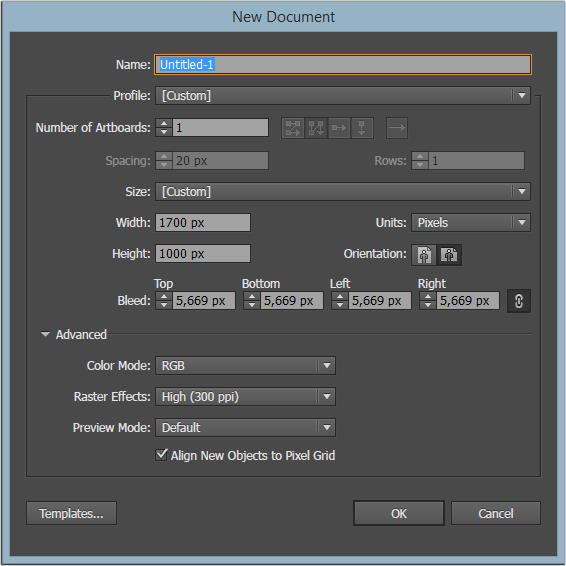
Çalışmamıza ilk olarak bir arkaplan hazırlayarak başlayalım. Bunun için Rectangle Tool kullanarak çalışma alanını kaplayacak şekilde bir dikdörtgen çizelim :
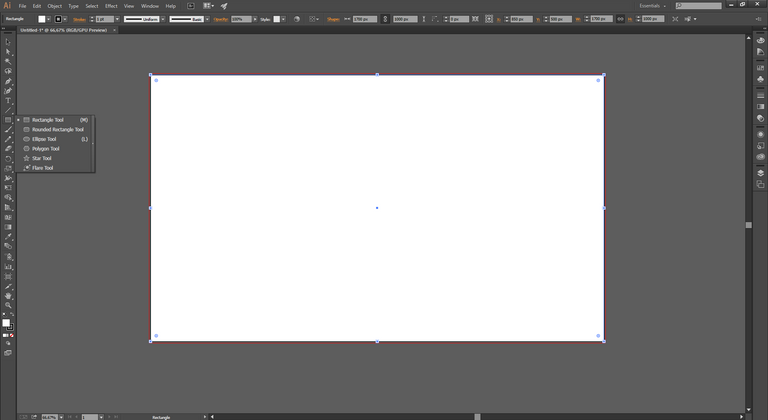
Sol taraftaki toolbardaki Gradient aracına çift tıklayarak Gradient panelini açalım. Ve aşağıdaki gibi gradient özelliği ekleyelim. Renk seçeneklerinden ikisi de grinin tonları olacak şekilde seçilmiştir. Diğer gradient ayarlarını da aşağıdaki resimden görebilirsiniz.
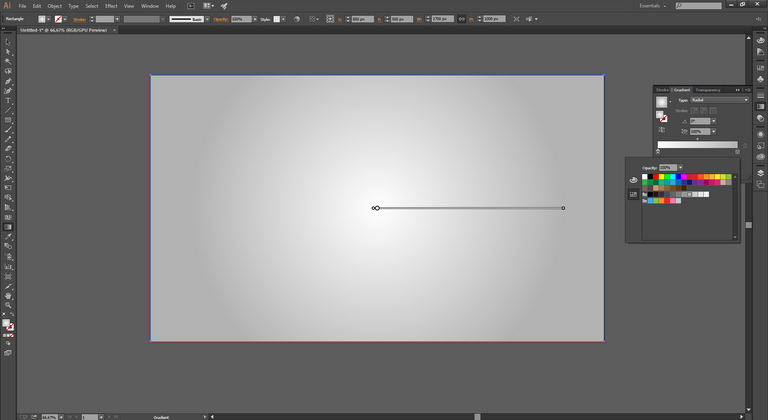
Gradient ın büyüklüğüne ve açısal değerlerine sol taraftaki gradient toolu kullanarak da müdahale edebilirsiniz :
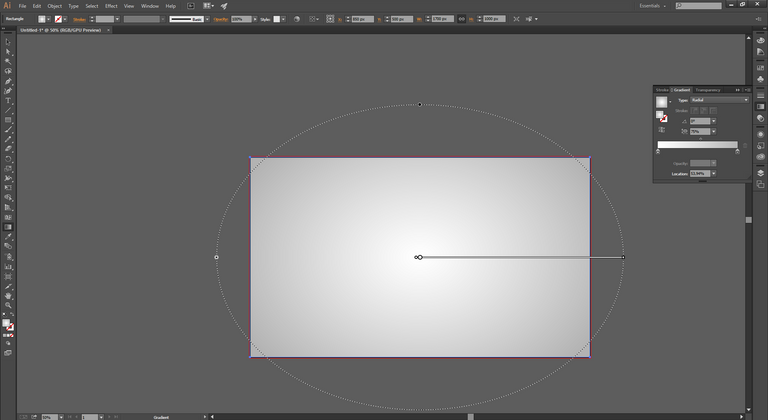
Yapacağımız oyuncağın bir taslağını aşağıdaki gibi çizebiliriz. İlk olarak 640x320 boyutlarında bir dikdörtgen çizdikten sonra aşağıdaki gibi 80 px boyutlarında daireler ekleyelim.
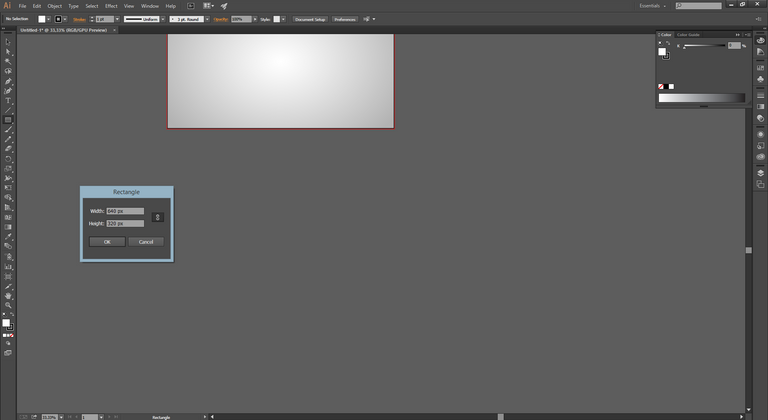
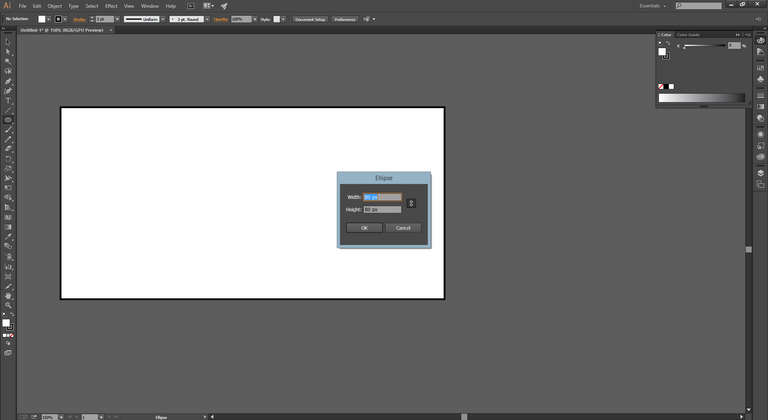
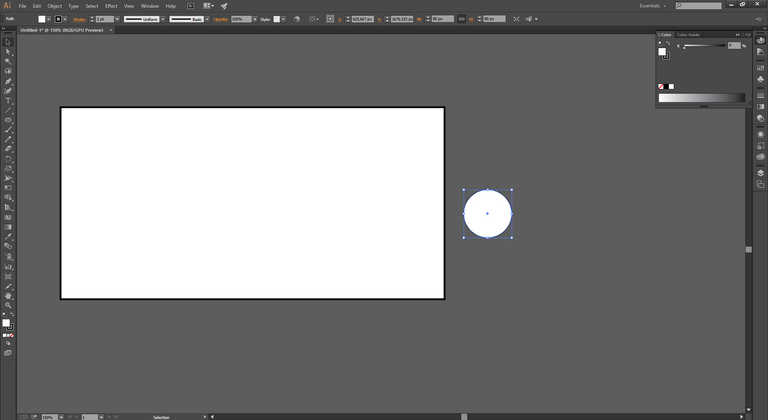
Bu daireleri mouse ile Alt tuşuna basarak çoğaltabiliriz. Her defasında tek tek yapmak yerinde de klavyeden Ctrl +D seçeneğini kullanabilirsiniz.
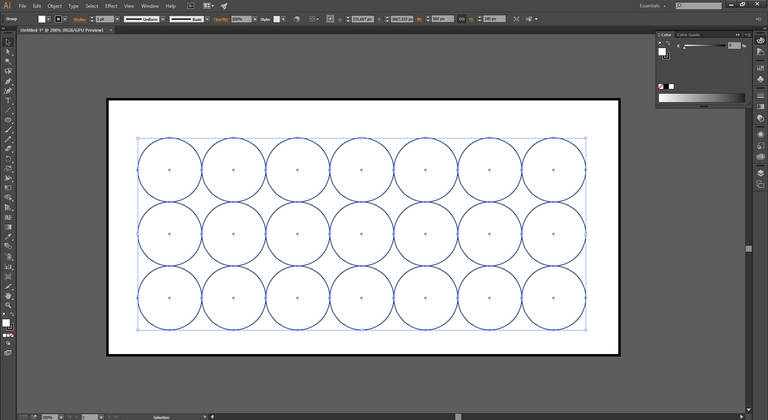
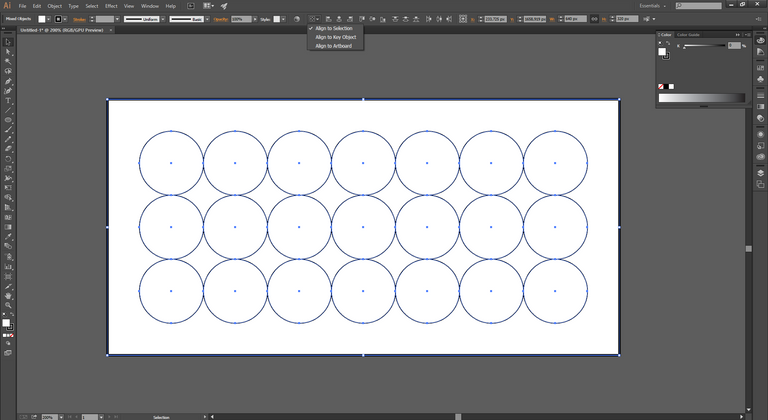
Şimdi de aradaki daireleri silelim. Bunun için daireleri Shift tuşu ile seçtikten sonra klavyeden Delete tuşuna basabilirsiniz.. Taslağımız aşağıdaki gibidir :
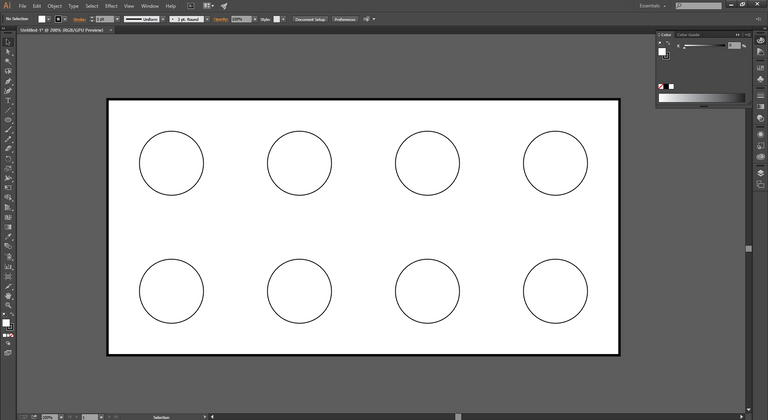
Uygulamamıza başlamadan önce Gradient olan layerı kilitlyelim. Daha sonra yeni bir layer açalım. ( Layer panelini Window > Layers seçenekleri ile açabilirsiniz.)
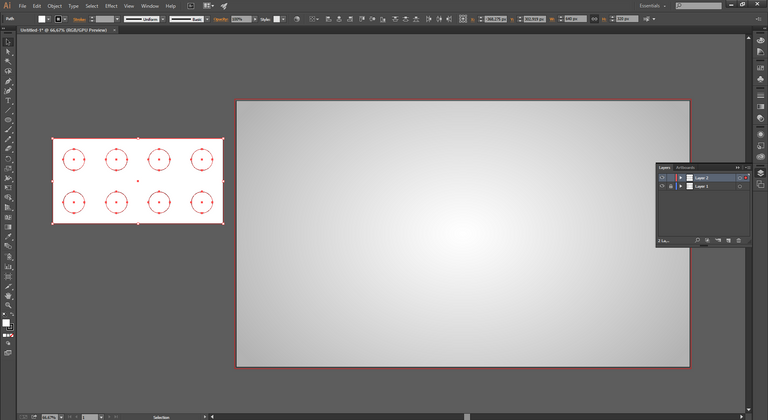
Taslağı hazırladığımıza göre çalışmamıza 640x320 bir dikdörtgen çizerek başlayalım. Renk kodu aşağıdaki resimde verilmiştir. Resimleri yeni sekmede açarak büyük hallerini görebilirsiniz.
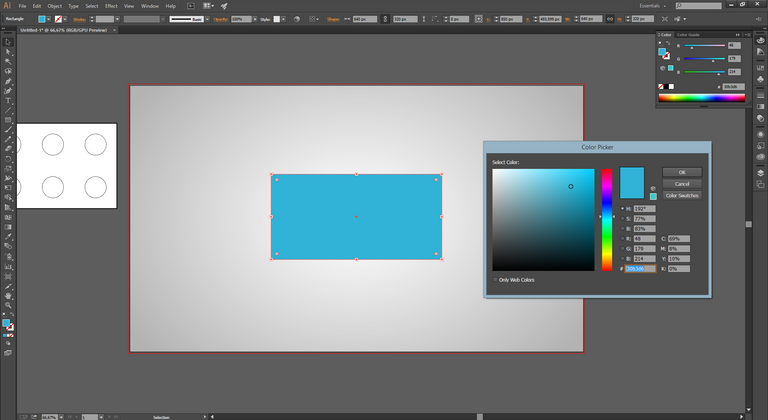
Şimdi bu dikdörtgene 3d özelliği verelim. Bunun için Effect > 3D > Extrude & Bevel seçeneklerini seçelim :
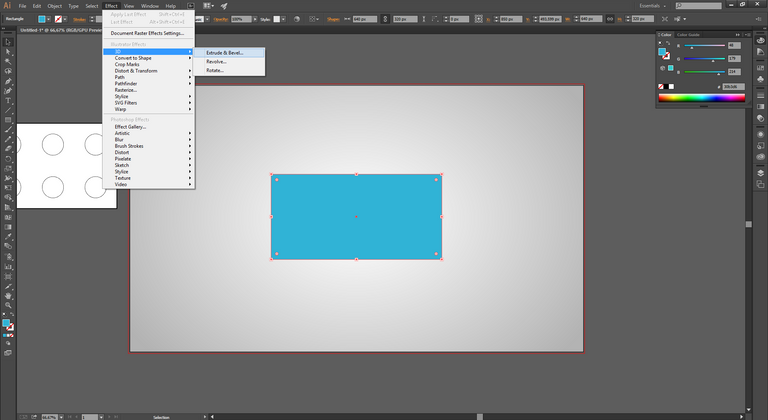
"Extrude and Bevel" ayarlarını vermeden önce genel olarak buradaki ayarların ne anlama geldiğinden bahsedelim.
Position olarak seçtiğimiz “Isometric Top” özelliği bize perspective olarak üstten görme açısı veriyor. “Extrude Depth” özelliği ise objemizin derinliğini artırmak için kullanılıyor..
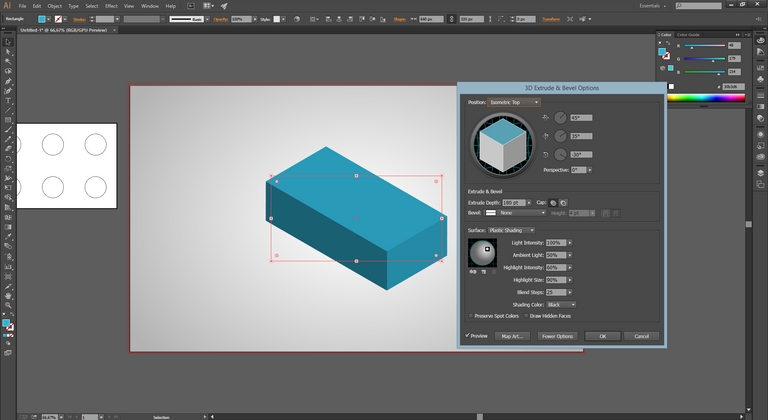
Caps özelliğini OFF yaparsak da aşağıdaki gibi üst kapağın açıldığı içi boş bir görünüm elde ederiz.
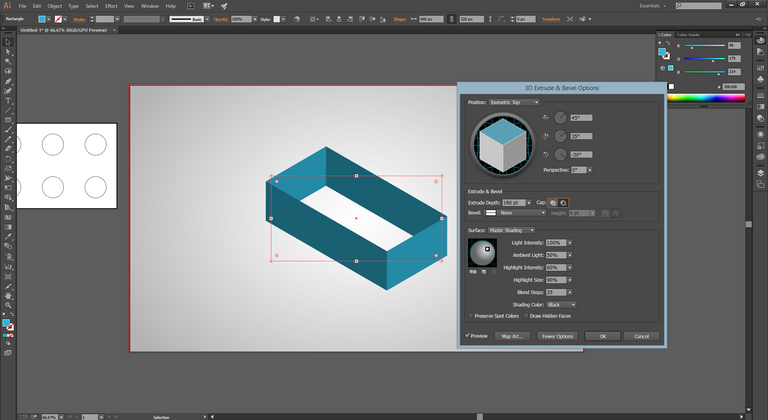
Biz çalışmamızda bu özelliği kullanmayacağımızdan Caps ON olarak kalacaktır. Perspective özelliği ise nesnemizin pespektif açısını düzenlememizi sağlıyor, aşağıda görüldüğü gibi :
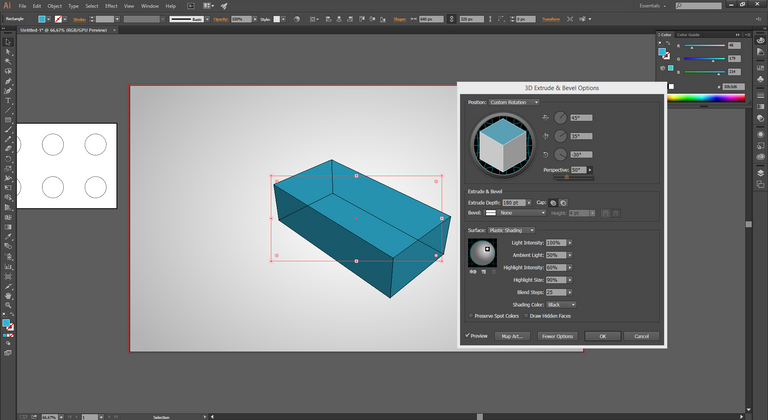
Perspective açı değerini sıfır olarak bırakalım. Bevel özelliği ise objemizin köşeleri için kullanacağımız stili belirlemize imkan veriyor. Aşağıdaki bir iki örnek bulabilirsiniz.
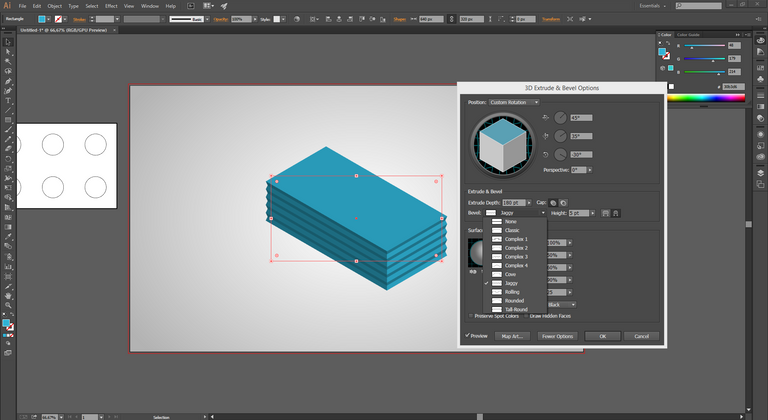

Surface yazısının hemen altındaki küre üzerindeki ışık nesnesinin yerini değiştirerek farklı görünümler elde edebilirsiniz. Bu özelliği sahne ışığı gibi düşünebilirsiniz. Buraya kadar ayarların son hali aşağıdaki gibidir :
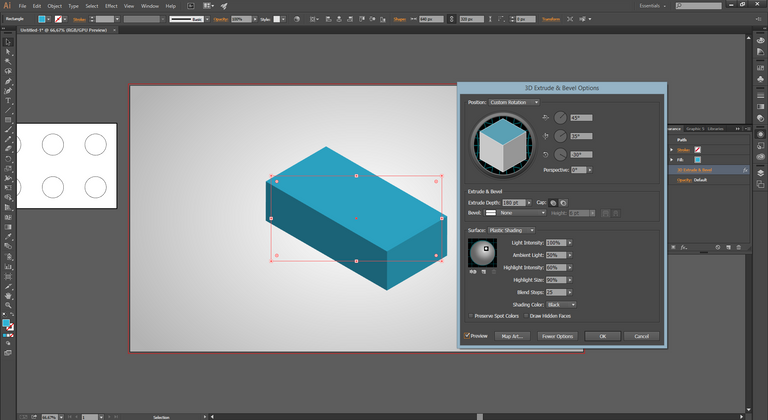
Şimdi de Pen Tool'u seçerek aşağıdaki gibi köşeleri çizelim.
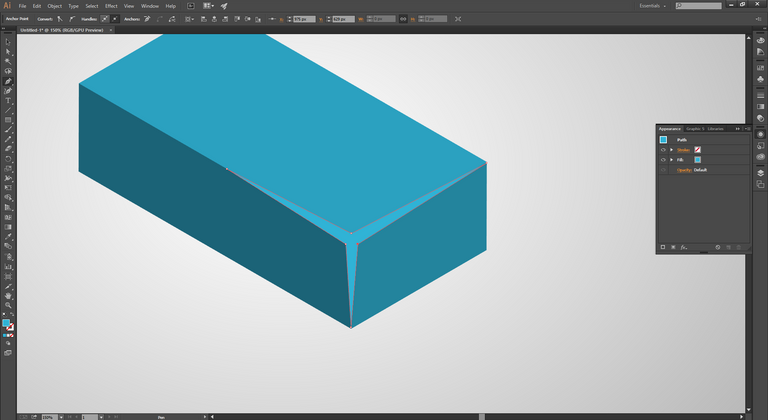
Direct Selection Tool ile çizimimizi daha da inceltebiliriz :
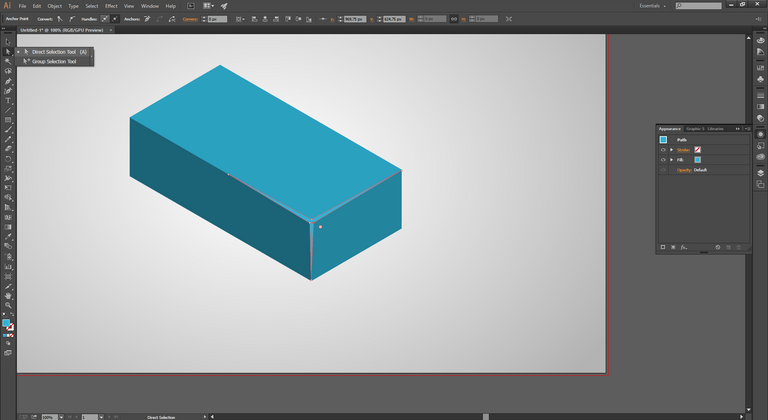
Şimdi bu 3d nesnemizin bir kopyasını alalım. Bunun için Mouse ile Alt tuşuna basarak çekmemiz yeterli. Bu kopya oluşturulan 3d nesneye doğal bir gölge yapmak için kullanılacaktır. Ancak alt kısmında değil de 3 boyutunu da sarmalayacak doğal bir gölge. Devam edelim.
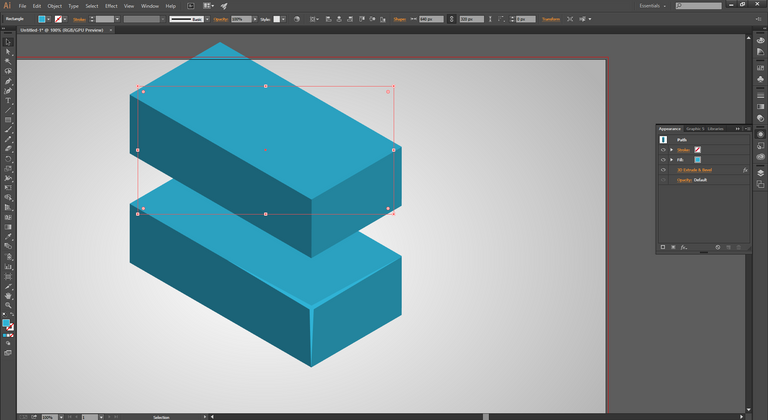
Appearance panelinin kullanarak kopya 3d nesnenin "Extrude & Bevel" ayarlarını değiştirebiliriz. Bunun için Window > Appearance seçenekleri ile bu paneli açmakla başlayalım. Sonrasında panel üzerinde "Extrude & Bevel" efektine çift tıklayalım. Aşağıdaki gibi efekt ayar paneli açılacaktır :
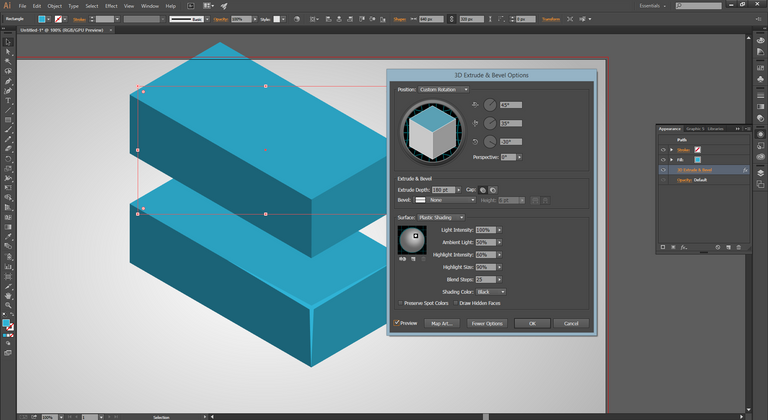
Burada Ambient Light ayarını %100 yaparsak 3d nesnemize flat bir görünüm kazandırmış oluruz :
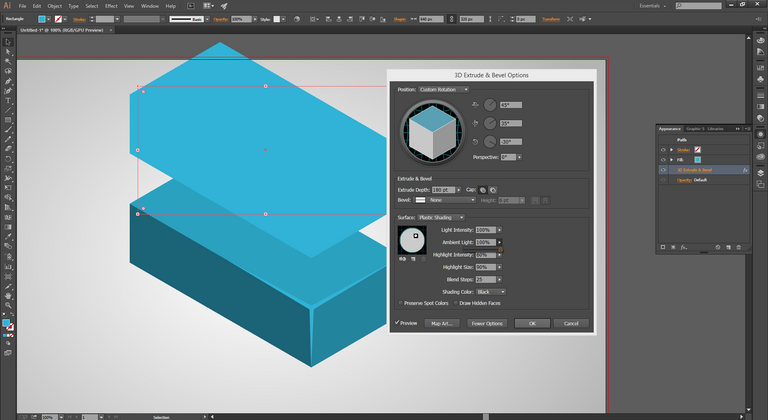
OK diyelim. Şimdi bu nesne seçili iken Effect > Stylize > Inner Glow seçeneklerini seçelim :
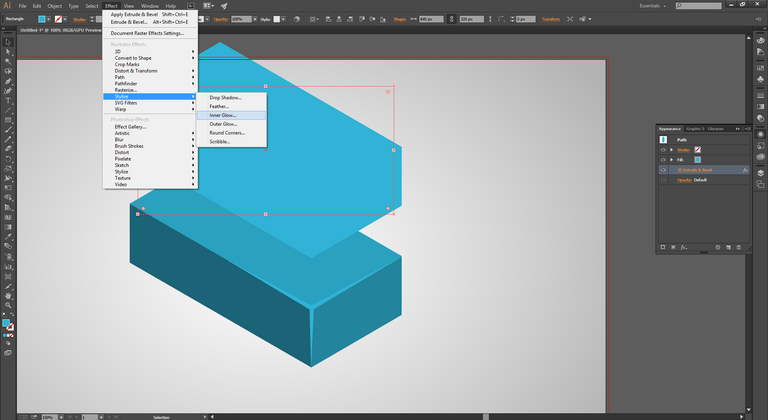
Ayarları aşağıdaki gibidir :
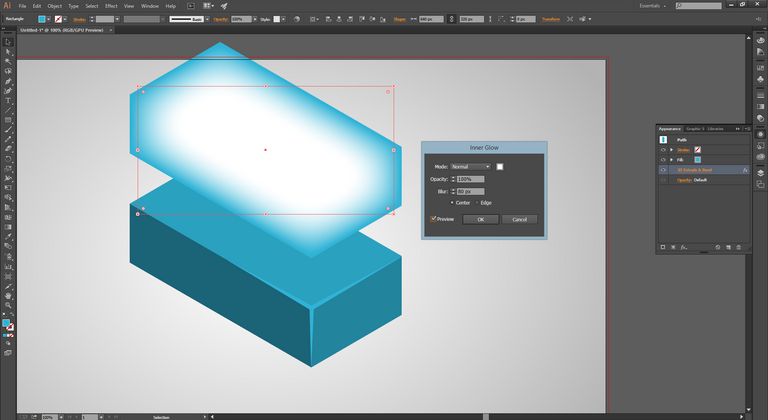
Şimdi de "Transparency Panel"ini kullanarak bu nesnenin Blending Mode özelliğini Multiply olarak değiştirelim :
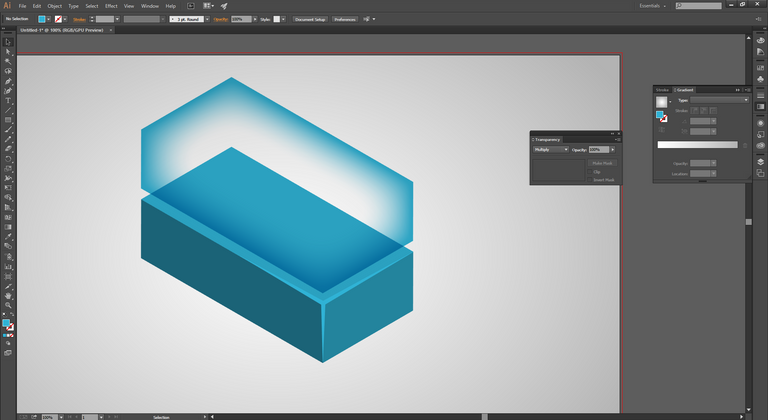
Şimdi de Align seçeneklerini kullanarak bu iki nesneyi üst üste bindirelim. Sonuç aşağıdaki gibi olacaktır :
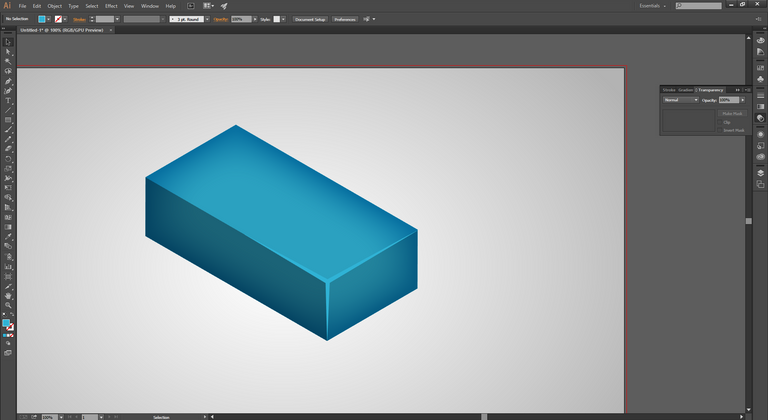
Şimdi dikdörtgen prizma haline gelen nesnemizin olduğu layerı kilitleyip üçüncü bir layer oluşturalım. Bu layer başlangıçta vermiş olduğumuz plandaki daireler için açılmıştır.
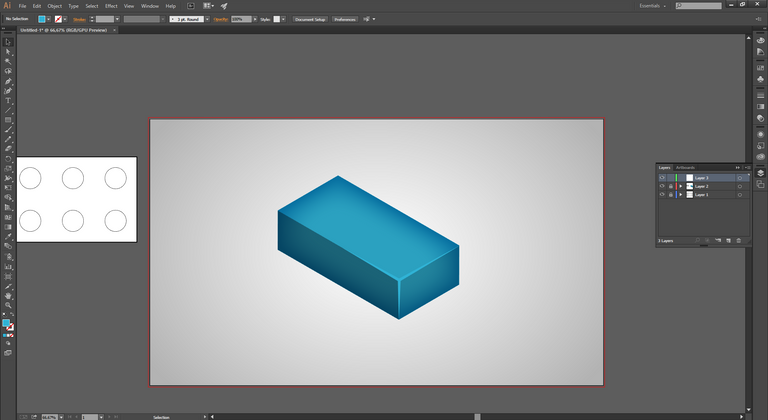
Bu yeni açtığımız layerı daireler için kullanacağız. Daireler kısmı ve 2.bloğun oluşturulması kısımlarına ikinci derste yer vereceğim. Anlayışınız için teşekkürler.

Uygulama noktasında herhangi bir sorun yaşarsanız aşağıdaki yorum panelini kullanarak iletişime geçmekten çekinmeyin lütfen. Teşekkürler.

Kaynak belirtilmeyen görseller @etasarim a aittir. / Pictures that don’t have any source belongs to @etasarim.
Posted from my blog with SteemPress : http://etasarim.cloudaccess.host/25/04/2019/lego-oyuncak-yapimi-how-to-make-lego-toy-adobe-illustrator-dersleri/
böyle bakınca çok kolaymış gibi görünse de başına geçince kesin aksilik yaşarım ben:)
ellerine sağlık anlatımın çok iyi.
Hepimiz yasıyoruz hocam sıkıntı değil :) Teşekkür ederim değerli yorumunuz için. Beğenmenize sevindim.
You got a 6.42% upvote from @minnowvotes courtesy of @etasarim!
Yok, bu böyle olmayacak. :) Benim bu işe girmem lazım artık. :D
Sen anlatınca buradan hepsi çok pratik göünüyor. Denemek lazım. Ellerine sağlık yine çok güzel bir tutorial olmuş :)
Teşekkür ederim değerli yorumunuz için. Aslında çok da pratik değil maalesef. Toollara baya yatkın olmak ve mantıgını anlamak gerekiyor. Bir de Photoshop kullanan biriyseniz ikisi arasında gidip geliyorsunuz, bu bunda var mıydı yok o şundaydı gibi.
Bu kadar özelliği olan bir programı kullanmak bilgi ister, elinize sağlık.
Posted using Partiko Android
Teşekkür ederim değerli yorumunuz için. Evet bilgi ama özellikle de çok pratik istiyor. Kullanmadıkça çok çabuk unutulan bir program maalesef.
Excel gibi :)
Posted using Partiko Android
Olabilir :)
Hocam yine 10 numara paylasim yapmissin. Bu cizimlerdeki basarini 3d yazicida basarak ticarete girebilirsin😁 Bircok tanidigim var 3d yazici ile iyi paralar kazaniyorlar.
Teşekkür ederim değerli yorumunuz hatta yorumlarınız için. Para maalesef çevre ile oluyor. Bu arada baya iyi yerlerde tanıdığınız varmış, nasıl aldılar ya 3d yazıcıyı ? Fiyatlar düştü mü ?
4 5 bin tl falandi modele buyukluge gore degisiyor arastir istersen ucuzlarıda var
Çok da değilmiş aslında. Ama bu rakam en küçükleri için mi acaba, araştırmak lazım. Teşekkür ederim bilgilendirme için.
Hi, @etasarim!
You just got a 2.01% upvote from SteemPlus!
To get higher upvotes, earn more SteemPlus Points (SPP). On your Steemit wallet, check your SPP balance and click on "How to earn SPP?" to find out all the ways to earn.
If you're not using SteemPlus yet, please check our last posts in here to see the many ways in which SteemPlus can improve your Steem experience on Steemit and Busy.
Bu yazı Curation Collective Discord Sunucusundatopluluk witness'ı olarak faaliyet göstermektedir. Projemizi desteklemek isterseniz bize buradan witness oyunuzu verebilirsiniz.
Curation Collective Discord community
community witness. Please consider using one of your witness votes on us here küratörlere önerilmiş ve manuel inceleme sonrasında @c-squared topluluk hesabından oy ve resteem almıştır. @c-squared hesabı This post was shared in the #turkish-curation channel in the for curators, and upvoted and resteemed by the @c-squared community account after manual review.@c-squared runs a
Resmin büyük hali için tıklayınız gibi bir cümle görmedim. Hayırdır inşallah :))
Steemitte resimlerin gözükmemesi gibi garip olaylar olduğu sürece sanırım daha çok şey görebiliriz @tahirozgen hocam :) Hayırdır inşallah , teşekkür ederim.
Peace, Abundance, and Liberty Network (PALnet) Discord Channel. It's a completely public and open space to all members of the Steemit community who voluntarily choose to be there.Congratulations! This post has been upvoted from the communal account, @minnowsupport, by etasarim from the Minnow Support Project. It's a witness project run by aggroed, ausbitbank, teamsteem, someguy123, neoxian, followbtcnews, and netuoso. The goal is to help Steemit grow by supporting Minnows. Please find us at the
If you would like to delegate to the Minnow Support Project you can do so by clicking on the following links: 50SP, 100SP, 250SP, 500SP, 1000SP, 5000SP.
Be sure to leave at least 50SP undelegated on your account.